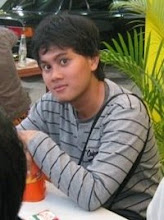Komputer hang atau crash dapat dapat terjadi karena beberapa alasan, dan proses pemecahan masalah ini terkadang sulit dan harus telaten. Namun, jika Anda tidak mengatasi masalah ini, ada kemungkinan akan terulang pada kesempatan berikutnya. Masalah penyebab komputer hang ini ada dua hal utama yaitu hardware dan software. Sedangkan jika software yang jadi penyebabnya maka masih ada 2 kemungkinan lagi yaitu masalah windows ataukah masalah software lain, atau bisa juga karena kombinasi masalah antara software aplikasi dengan windows.
Komputer hang atau crash dapat dapat terjadi karena beberapa alasan, dan proses pemecahan masalah ini terkadang sulit dan harus telaten. Namun, jika Anda tidak mengatasi masalah ini, ada kemungkinan akan terulang pada kesempatan berikutnya. Masalah penyebab komputer hang ini ada dua hal utama yaitu hardware dan software. Sedangkan jika software yang jadi penyebabnya maka masih ada 2 kemungkinan lagi yaitu masalah windows ataukah masalah software lain, atau bisa juga karena kombinasi masalah antara software aplikasi dengan windows.
Sebenarnya ada kemiripan antara komputer hang dengan blue screen of dead. Keduanya menyebabkan komputer tidak menanggapi perintah kita. Bedanya adalah kalau blue screen of dead layar jadi biru dan meninggalkan pesan tertentu, sedangkan komputer crash adalah berhenti begitu saja dengan menyisakan layar terakhir yang bisa muncul.
Jika itu terjadi, apa yang seharusnya Anda lakukan untuk mengatasi komputer hang ?
# Ketika komputer hang, jangan langsung pingsan dulu….. tunggu besok saja ya. Duduklah tenang, ingat-ingat adakah perubahan yang Anda lakukan atau adakah peristiwa yang kemungkinan jadi penyebabnya.
# Kita mulai dari penambahan hardware. Adakah hardware yang Anda tambahkan sebelum itu terjadi? Jika ada berarti tidak salah lagi hardware itu yang jadi penyebabnya. Keluarkan hardware tersebut.
# Goncangan fisik keras pada komputer. Jika ada goncangan yang baru saja terjadi pada komputer maka itu juga bisa jadi penyebabnya. Itu berarti bahwa ada hardware yang bergeser dari kedudukannya, misalnya hard disk. Untuk pekerjaan ini Anda harus membuka casing komputer.
# Ada kemungkinan ketika kita mengupgrade windows, ada driver yang tidak kompatibel lagi sehingga driver tersebut dianggap sudah kuno oleh sistem operasi. Untuk keperluan ini Anda harusnya surfing internet untuk menemukannya.
# Bad random access memory (RAM) modul juga dapat menyebabkan komputer hang. Ada kemungkinan RAM rusak karena overheating. Penempatan memori yang tidak tepat juga harus dicurigai. Perbaiki kedudukan memori pada tempatnya.
# Masalah hard disk. Sebuah hard drive rusak atau terfragmentasi dapat menyebabkan masalah ini sehingga hard drive harus secara teratur di-defrag. Berapa sering hard disk didefrag? Saya biasa melakukannya sebulan sekali, full defrag.
# Kesalahan pada setting BIOS misalnya melakukan overclocking juga dapat menyebabkan masalah komputer hang. Jika Anda melakukan overclocking ketika komputer hang, kembalikan dulu ke posisi normal
# Perangkat lunak tambahan pihak ketiga, atau software yang berasal dari luar Microsoft ®, dapat menyebabkan komputer macet oleh konflik dengan program lain atau dengan sistem operasi itu sendiri. Kadang-kadang file patch tersedia dari situs web pihak ketiga yang bersangkutan bisa memperbaiki masalah. Adakah software tambahan yang baru saja Anda install? Jika ada, itu mencurigakan jadi penyebabnya.
# Jika semua yang saya sebutkan diatas Anda yakin bukan sebagai penyebabnya, maka kecurigaan kita yang terakhir adalah virus, trojan, worm dan kawan-kawannya. Scan komputer Anda dan pastikan bersih dari virus dkk.
Selasa, 15 Februari 2011
Kenapa Komputer Hang ??
Tanda - tanda RAM rusak
 Apakah PC Windows Anda crash tanpa alasan yang jelas? Apakah PC Anda sering mengalami layar biru Blue Screen of Death? Jika jawabannya adalah “ya”, Anda mungkin mengalami masalah kerusakan memori PC. Memori atau RAM yang rusak adalah salah satu penyebab Blue Screen of Death. Dalam panduan singkat ini saya akan membahas gejala umum dari memori yang rusak serta mereview sejumlah program perangkat lunak free pengujian memori yang dapat membantu Anda mendiagnosa masalah Anda.
Apakah PC Windows Anda crash tanpa alasan yang jelas? Apakah PC Anda sering mengalami layar biru Blue Screen of Death? Jika jawabannya adalah “ya”, Anda mungkin mengalami masalah kerusakan memori PC. Memori atau RAM yang rusak adalah salah satu penyebab Blue Screen of Death. Dalam panduan singkat ini saya akan membahas gejala umum dari memori yang rusak serta mereview sejumlah program perangkat lunak free pengujian memori yang dapat membantu Anda mendiagnosa masalah Anda.
Tanda-tanda memori Komputer Rusak
Indikator memori yang rusak sangat banyak, tetapi mari kita mulai dengan beberapa yang umum:
1. Blue Screen of Death selama proses instalasi Windows XP. Ini adalah salah satu tanda paling pasti bahwa salah satu kecurigaan merujuk pada memori yang rusak.
2. Random crash atau Blue Screen of Death dengan pesan berbeda/acak selama menjalankan XP.
3. Gangguan memori intensif selama operasi tertentu misalnya ketika memainkan 3D game, benchmark, kompilasi, Photoshop, dll
4. Distorsi grafis pada layar, walaupun hal ini juga dapat terkait dengan kartu video.
5. Kegagalan ketika boot. Hal ini dapat disertai dengan berbunyi ‘bip’ panjang berulang-ulang, yang merupakan kode bip BIOS untuk masalah memori. Dalam hal ini, Anda tidak dapat menguji memori dengan perangkat lunak diagnostik, sehingga satu-satunya pilihan Anda adalah pengujian dengan pengganti, baik di rumah atau di dealer komputer Anda.
Mengapa Memory Komputer Rusak
Mengingat memori yang bisa terdiri dari beberapa chip memori Silikon (disebut DRAM) disolder sebuah papan sirkuit kecil, memori komputer sebenarnya harus jauh lebih tahan terhadap kegagalan dari komponen-komponen komputer yang lain. Karena barang ini, diproduksi dan didistribusikan dalam volume yang lebih banyak daripada bagian komputer lainnya sehingga semacam evens out.
Chip memori DRAM biasanya diuji oleh produsen mereka sebelum mereka dikirim, dan memeriksa komponen yang cacat sebelum dijual. Memori komputer juga rentan terhadap berbagai situasi yang dapat mengubah pekerjaan Anda entah memori DDR, SDRAM atau yang lain. Shock elektrostatik dari penanganan yang tidak tepat dapat merusak memori. Cobalah untuk menghindari memegang secara langsung bagian-bagian peka dari memori ketika Anda menginstal modul memori 1GB DDR dll! Demikian pula, pasokan listrik yang tidak stabil juga dapat merusak memori komputer Anda, walaupun kadang-kadang secara bertahap. Hal yang sama beresiko adalah menaikkan tegangan memori terlalu tinggi jika Anda overclocking.
Jika komputer Anda terlalu berdebu, atau terletak di lingkungan yang lembab kontak antara modul memori dan slot memori dapat terganggu atau terkorosi. Panas, baik dari komponen lain atau RAM itu sendiri juga dapat menyebabkan kerusakan bertahap. Jelas, penanganan ceroboh juga dapat merusak memori komputer dengan menyebabkan kerusakan fisik pada papan sirkuit atau kontak. Ini adalah salah satu alasan mengapa kita menganjurkan menggunakan memori yang mempunyai penyebar panas memori atau pendingin.
Faktor lain yang perlu dipertimbangkan adalah kemungkinan cacat pada slot memori motherboard komputer Anda. Ini dapat rusak oleh cara yang sama seperti yang tercantum di atas, dan dapat menyebabkan kebingungan, karena setiap modul memori terpasang ke slot yang rusak akan tampak cacat meskipun sebenarnya tidak rusak. Untungnya, karena memori komputer modern dihasilkan seragam dan memiliki poin kegagalan relatif sedikit dibandingkan dengan bagian-bagian komputer lainnya, produsen dapat memberikan dukungan garansi yang layak.
Perbaikin CMOS Error
1. Buka casing komputer (CPU)
2. Cari letak baterai CMOS dan keluarkan baterai tersebut. Cara mengeluarkan baterai ini adalah dengan cara mencongkel sisi yang telah disediakan pada tempat baterai CMOS
 3. Masukkan baterai CMOS yang baru
3. Masukkan baterai CMOS yang baru4. Setelah baterai CMOS yangbaru anda pasangkan pada tempatnya, hidupkan komputer dan masuklah ke BIOS. Untuk masuk ke BIOS ada beberapa cara yang berbeda tergantung dari jenis matherboard yang anda pakai. Biasanya cukup dengan menekan Delete, F1, atau F2 pada keyboard saat komputer dinyalakan
5. Settinglah BIOS anda dengan mengatur tanggal dan waktu pada BIOS, kemudian tekan F10 untuk menyimpan setting yang anda buat. Bisa juga dengan memilih menu Save Change and Exit pada halaman utama BIOS
Perbaikin Komputer Pada Kasus Fatal Exception Error
 Exception adalah sebuah masalah yang terjadi karena konflik atau abnormalitas dalam hal kode. Exception umumnya akan menyebabkan program berhenti merespon atau membatalkan sistem operasi. Fatal exception error juga dikenal sebagai OE Error, adalah pengecualian kesalahan fatal perangkat lunak yang disebabkan ketika sebuah program perangkat lunak mencoba untuk mengakses sebuah instruksi ilegal, data yang tidak valid, atau kode lain dan/atau tidak memiliki level privilege yang tepat.
Exception adalah sebuah masalah yang terjadi karena konflik atau abnormalitas dalam hal kode. Exception umumnya akan menyebabkan program berhenti merespon atau membatalkan sistem operasi. Fatal exception error juga dikenal sebagai OE Error, adalah pengecualian kesalahan fatal perangkat lunak yang disebabkan ketika sebuah program perangkat lunak mencoba untuk mengakses sebuah instruksi ilegal, data yang tidak valid, atau kode lain dan/atau tidak memiliki level privilege yang tepat.Penyebabnya;
Fatal exception error disebabkan oleh terjadinya salah satu situasi di bawah ini:
Sementara itu setiap masalah di atas dapat disebabkan oleh satu atau lebih kemungkinan di bawah ini:
Microsoft Windows dan exception penggunaan perangkat lunak, memungkinkan Windows atau software lain untuk berkomunikasi dalam layer dan komunikasi errors atau exceptions. Jika sebuah program merupakan suatu exceptions yang diberikan tidak sah atau tidak diketahui maka Anda akan menemukan sebuah fatal exception. Fatal exception juga sering disebut sebagai Fatal 0E dan merupakan salah satu fatal exception yang paling umum.
Ketika sebuah exception menemui kesalahan fatal akan muncul peringatan dengan format seperti di bawah ini.
A fatal exception has occurred at xxxx:xxxxxxxx
Dalam contoh di atas fatal exception merupakan exception prosesor yang sebenarnya, ini bisa berkisar dari 00 sampai 0F. Setiap exception prosesor ini ada maknanya. Setelah exception prosesor instruksi selanjutnya adalah ditingkatkan ke pointer segmen kode dan alamat 32-bit. Disinilah persisnya kesalahan exception telah terjadi.
Salah satu dari 9 point berikut pasti bisa menjadi solusinya:
Demikian solusinya, semoga bisa mengatasi masalah Anda.
Apa itu Fatal Error ??
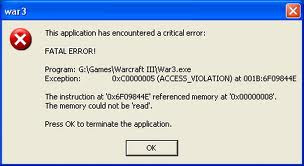 Sebuah fatal error adalah jenis masalah komputer di mana beberapa jenis kegiatan menyebabkan suatu program yang sedang berjalan berhenti berfungsi dan menutup sendiri. Dalam kebanyakan kasus, ketika terjadi fatal error akan muncul tampilan pesan yang menjelaskan sifat kesalahan. Meskipun istilah fatal error kedengarannya tak menyenangkan, namun terjadinya jenis kesalahan komputer tidak selalu berarti hardware secara permanen cacat atau rusak, tetapi bantuan dari seorang spesialis sistem informasi mungkin diperlukan untuk memperbaiki masalah.
Sebuah fatal error adalah jenis masalah komputer di mana beberapa jenis kegiatan menyebabkan suatu program yang sedang berjalan berhenti berfungsi dan menutup sendiri. Dalam kebanyakan kasus, ketika terjadi fatal error akan muncul tampilan pesan yang menjelaskan sifat kesalahan. Meskipun istilah fatal error kedengarannya tak menyenangkan, namun terjadinya jenis kesalahan komputer tidak selalu berarti hardware secara permanen cacat atau rusak, tetapi bantuan dari seorang spesialis sistem informasi mungkin diperlukan untuk memperbaiki masalah.
Sementara itu penyebab/alasan untuk sebuah fatal error biasanya bervariasi, ada beberapa skenario yang menjelaskan sebagian besar masalah ini. Salah satu yang lebih umum adalah penerimaan instruksi yang ilegal, atau instruksi yang tidak selaras dengan kode pemrograman. Ketika ini terjadi, program biasanya mati, karena tidak ada protokol dalam pemrograman yang memungkinkan untuk melanjutkan.
Ketika beberapa jenis kode yang tidak valid atau data diakses sementara program ini mengeksekusi instruksi tertentu, sebuah fatal error mungkin akan terjadi. Penyebab yang mendasari masalah ini bisa karena kode atau data yang telah rusak, atau yang tidak lagi ada dalam hard drive untuk digunakan. Sekali lagi, program ini tidak dapat memproses order untuk melanjutkan tugas.
Setelah program dibatalkan karena terjadinya fatal error, ada kemungkinan bahwa setiap data yang diolah saat ini akan mengalami kegagalan atau hilang. Untuk alasan ini, penting untuk secara konsisten melakukan backup data. Ini berarti bahwa jika seseorang menggunakan program pengolah kata, tergantung pada fitur auto-save apakah berfungsi atau tidak. Ketika anda sedang bekerja, sebaiknya setiap beberapa menit harus menyimpan pekerjaan setidaknya berarti bahwa hilangnya data dapat diminimalkan.
Dengan menganalisis pesan kesalahan yang ditampilkan dan menggunakan data tersebut untuk mengisolasi masalah, kemungkinan perbaikan masih sangat memungkinkan. Hanya saja dibutuhkan keterampilan untuk memahami pesan yang muncul itu. Sebagian pengguna mungkin memiliki latar belakang mampu secara akurat mendiagnosis dan memperbaiki kesalahan, namun mengkin untuk orang lain akan memerlukan tenaga profesional sebagai programmer komputer untuk memperbaiki kesalahan.
Lalu bagaimana mengatasi fatal error?
1. Lihat dan catat pesan yang muncul, dan atasi sesuai kemampuan anda jika bisa. Anda harus secepatnya memperhatikan pesan tersebut karena dari sanalah langkah awal menyelesaikan masalah.
2. Jika pesan yang muncul tidak anda ketahui maksudnya, silakan tulis pesan tersebut dan tanyakan kepada Mbah Google, pasti ada yang pernah menulis masalah yang bersangkutan.
3.Langkah berikutnya sekiranya anda masih bingung adalah kunjungi beberapa forum computer, cari dan tanyakan kepada mereka bagaimana jalan keluarnya.
4. Ada kalanya fatal error tidak meninggalkan pesan apa-apa dan mati begitu saja. Jika itu terjadi, cobalah diingat apakah sebelum hal itu terjadi anda telah melakukan perubahan pada computer anda, misalnya melakukan setting tertentu? Jika ya, jangan sampai itulah penyebabnya.
5. Jika anda merasa tidak melakukan apa-apa dan fatal error tidak meninggalkan pesan apa-apa lalu mati begitu saja, sebaiknya anda bertanya langsung atau lewat email kepada seseorang yang anda percaya. Ceritakan secara lengkap proses terjadinya masalah anda agar mentor anda bisa mendiagnosa secara tepat dan memberikan solusinya.
Minggu, 30 Januari 2011
Bikin PC lebih hemat energi
Tahu nggak kamu bahwa sebagian besar komputer yang digunakan saat ini tidak dimanfaatkan secara optimal? Setidaknya, begitulah menurut laporan lembaga riset IDC. Hasil laporan itu termasuk penggunaan laptop dan desktop.
Hasil laporan itu tentu bukan berita bagus, apalagi di zaman sekarang ini ketika sedang rama-ramainya soal ramah lingkungan. Komputer yang sebetulnya berkemampuan tinggi digunakan secara tidak maksimal. Itu sama saja dengan buang-buang listrik. Buntutnya, yang mungkin lebih penting bagi kebanyakan orang, buang-buang duit.
Coba ingat-ingat kembali, aplikasi apa yang paling sering kamu gunakan? Apakah aplikasi ketik-ketik dokumen? Apakah e-mail dan internet? Kalau komputer kamu gunakan cuma untuk hal-hal yang barusan disebutkan, kemungkinan besar komputer itu belum dimanfaatkan seratus persen.
Tapi bukan berarti kamu harus ganti komputer atau harus instal software baru. Di artikel ini, PCplus berikan cara menghemat energi “komputer super” itu agar sesuai dengan pekerjaan yang sering dilakukan.
Dengan kata lain, kita akan membuat sebuah komputer bekerja lebih irit energi. Komputer yang PCplus gunakan berprosesor Intel Pentium Dual Core E2180 berkecepatan 2GHz dengan kipas bawaan, motherboard Gigabyte G31M-S2C, memori DDR2-667 1GB, VGA Radeon HD 2400Pro, dan power supply PowerLogic 400 Watt.
Oh iya. Ada efek lain yang menguntungkan dengan membuat komputer hemat energi. Komputer bisa jadi lebih hening dan lebih sejuk. Kita langsung ke tahap-tahap pekerjaan.
- Nyalakan komputer dan masuk ke BIOS dengan menekan tombol “Del” di keyboard pada saat POST alias sesaat setelah tombol power dipencet.
- Berhubung motherboard yang PCplus pakai keluaran Gigabyte, PCplus harus menekan kombinasi “Ctrl + F1” untuk memunculkan sebuah menu tersembunyi.
- Masuk ke menu MB Intelligent Tweaker (M.I.T.). Dari sana, ubah “CPU Clock Ratio” dari 10 ke 7. Artinya, multiplier prosesor diturunkan jadi 7 kali. Dengan demikian, prosesor dengan FSB 200MHz akan berjalan di kecepatan 1,4GHz.
- Nah, ini dia yang paling asyik. Voltase untuk prosesor Pentium Dual Core E2180 standarnya adalah 1,25000Volt. Kamu bisa bereksperimen untuk menurunkan tegangan. Berhubung prosesornya juga sudah kamu kunci di kecepatan yang rendah, turunkan saja tegangannya 1 atau dua tingkat ke bawah.
- Keluar dari menu MB Intelligent Tweaker (M.I.T.) dengan tombol “Esc”. Masuk ke menu “Advanced BIOS Features”. Arahkan kursor ke “CPU EIST Function”. Ubah pilihan itu jadi “Disabled” supaya komputer tidak mengatur kecepatan prosesor secara otomatis setelah sistem operasi dijalankan.
- Keluar dari menu “Advanced BIOS Features”, masuk ke menu “PC Health Status”. Di menu ini cari “CPU Smart Fan Control”. Pastikan pilihan yang dipakai adalah “Enabled”. Nah, dengan demikian, kecepatan putar kipas prosesor akan diatur otomatis. Jika suhu prosesor ‘sejuk’, maka putaran kipasnya lambat saja. Karena kipas bergerak lambat, suara yang dihasilkan pun tidak berisik.
- Setelah itu, keluar dari menu, simpan pengaturan lalu keluar dari BIOS dan restart komputer.
Sedikit tips nih. Kalau setelah kamu ikuti tutorial ini komputer masih berjalan normal, coba ulangi langkah 1 sampai 4. Kalau nanti komputer sudah tidak stabil atau bahkan tidak bisa dinyalakan, lakukan “clear CMOS” dan kembalikan pengaturan BIOS ke posisi semula.
Yang paling enak sih orang yang punya motherboard baru dengan fitur “Enhanced Intel Speedstep Technology” ataupun “AMD Cool n Quiet”. Fitur ini bikin komputer hemat listrik secara otomatis.
Senin, 10 Januari 2011
Tips Mempercepat Windows di PC
Berikut adalah tips tambahan dan lebih lengkap untuk mempercepat Windows XP Anda. Ini melengkapi artikel-artikel sebelumya yang membahas seputar mempercepat kinerja Windows XP.
(Kalau masih kurang cepat, waktu memakai komputer sambil berlari ya dijamin cepet ![]() )
)
- Lakukan defragmentation
- Kalau RAM anda dibawah 512M, tambahkan RAM Memori, paling tidak 512 M, supaya aktifitas swaping Harddisk berkurang
- Pastikan harddisk anda diformat memakai NTFS. Mengeceknya gampang:
- Klik dobel My Computer, kemudian klik kanan drive C:
- pilih Properties, lihat di box, File Systemnya apa, FAT32 atau NTFS
- Kalau belum NTFS, cara konversinya gampang tidak usah reinstall ulang.
Caranya begini:- Backup dulu data-data yang penting (untuk menghindari kalau terjadi kesalahan2)
- Klik Start, Run, ketik CMD
- Pada prompt ketikkan : CONVERT C: /FS:NTFS lalu tekan tombol ENTER
- Proses akan memakan waktu beberapa saat
- Sebelum melakukan ini pastikan komputer anda bebas dari Virus
- Matikan fasilitas File Indexing. Proses ini sering memakan waktu
Caranya gampang:- Klik kanan drive C:
- Pilih properties
- Buang centang pada pilihan: Allow indexing service to index this disk for fast file searching
- Apply
- proses akan memakan waktu beberapa saat
- Jika muncul Access is denied, klik Ignore
- Jika memungkinkan, update Video driver anda dengan yang terbaru sesuai chipset anda
- Sebulan sekali lakukan disk cleanup.
Caranya:- klik kanan drive C:
- pilih properties
- klik tombol disk cleanup
- hapus seluruh temporary file
- Pastikan device IDE ATA/ATAPI menggunakan DMA (Direct Memory Access), caranya:
- Masuk ke Control Panel, System, klik Hardware, Device Manager
- Klik dobel pada IDE ATA/ATAPI device, dan pastikan DMA sudah di enable baik yang primary maupun yang secondary.Caranya:
-
- klik dobel pada Primary IDE channel
- klik Advance Setup
- set Transfer mode ke “DMA if available“
- lakukan pada Secondary channel
- Buang semua spyware dari komputer. Gunakan misalnya program gratis dari Lavasoft AdAware atau yang lain. Pastikan anda selalu mengupdate data terbaru.
- Buang program-program dan service yang tidak terlalu penting dengan MSCONFIG. Lihat artikel Mempercepat StartUp Windows XP
- Uninstal program-program yang tidak terlalu penting dengan Control Panel, Add remove Program
- Matikan seluruh fasilitas animasi yang tidak perlu dan disable Active Desktop.
Caranya:
Satu lagi Mesin Pencari Masa Depan yang akan membayar Anda- Masuk ke Control Panel
- klik dobel System
- Klik Advance Tab
- Pada performace, Klik tombol Setting
- Kalau mau gampangnya, pilih Adjut for best performance
- Kalau ingin pilih-pilih, silakan buang centang yang tidak perlu. Tidak usah takut, kalau salah centang tidak akan menyebabkan masalah, ini hanya masalah responsiveness
- Pastikan anda hanya menginstall satu program antivirus di dalam PC anda. Program anti virus memakan resources.
- Pastikan anda menginstal font tidak lebih dari 500 type. Semakin banyak font yang anda install, maka komputer akan semakin lambat. Cek dari klik Start, Control Panel lalu klik Font
- Jangan partisi hardisk anda lebih dari 1, misalnya drive C dan D. Lebih efisien bila anda membuat hanya 1 partisi, misalnya hardisk 80 MB, dipartisi hanya 1 untuk drive C saja.
NTFS lebih efisien bila bekerja pada sebuah partisi yang besar dari pada beberapa partisi kecil - Check system RAM anda. Gunakan program MEMTEST86. Ini akan membuat disket bootable atau CD bootable. Lakukan test pada RAM, dan pastikan seluruh test lulus minimal 3 pass. Jika program menemui Error, matikan komputer dan cabut salah satu RAM (bila ada beberapa chip RAM), dan lakukan test ulang. Bila masih terjadi error–> ganti RAM anda. Ingat RAM tidak bisa diperbaiki, bisanya cuma dibuang aja dan diganti baru .
- Pastikan CD atau DVD anda mempunyai driver terbaru. Dan jangan lupa, keluarkan CD dari CD drive bila tidak diperlukan
- Paling tidak setahun sekali buka komputer anda, dan bersihkan debu-debu yang ada di dalamnya.
- Jika dengan cara-cara ini, komputer masih lambat bin Lelet, rasanya lebih baik kalau Windows XP nya di reinstall ulang. Sebelum reinstall, ingat-ingat: backup data-data penting anda, driver-driver pendukung sudah siap atau belum.
TAMBAHAN : Kalau komputer anda XPnya sudah mulai “lebih cepat”, sekarang giliran Anda untuk mensetel Firefox anda agar lebih nyaman dipakai. Seperti kita ketahui, Firefox merupakan Browser yang paling aman dan enak dipakai, hanya sayang kalau kita sudah membuka Firefox agak lama, ketahuan memori yang dipakai semakin besar dan CPU time yang dikonsumsi juga begitu. Apalagi kalau situs yang kita buka banyak berisi Flash.